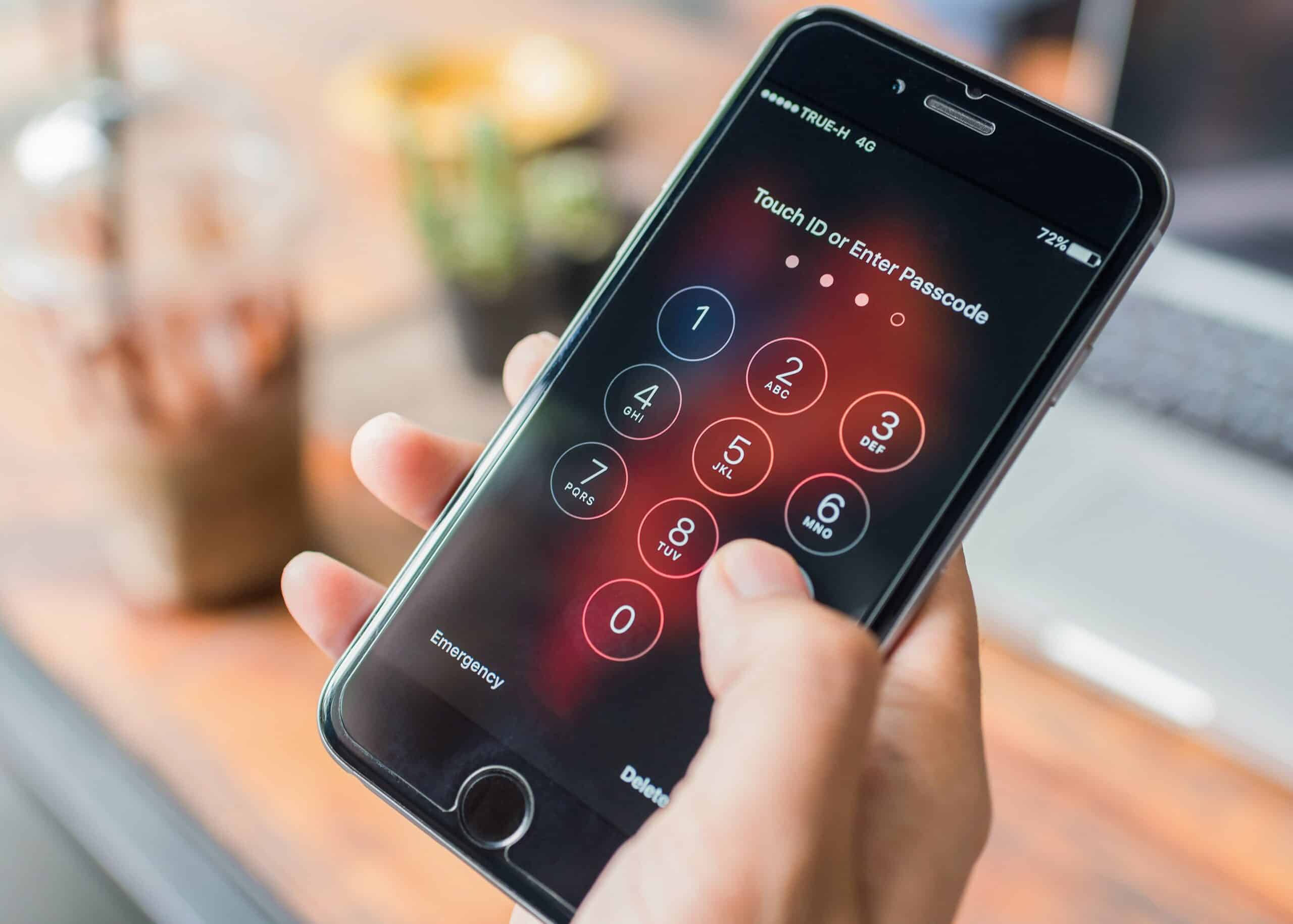371
Pode alterar o PIN do iPhone diretamente através das definições do dispositivo. Isto é possível para o PIN do SIM e do ecrã de bloqueio
iPhone: alterar o PIN do SIM em pormenor
Se pretender alterar o PIN do SIM do seu iPhone, abra a aplicação Definições no dispositivo.
- Nas definições, encontrará a opção Telemóvel. Seleccione esta opção
- Encontrará a opção PIN do SIM no iPhone. Toque na opção e será encaminhado para o submenu seguinte.
- De seguida, clique em Alterar PIN. Confirme a seleção com o seu PIN antigo.
- De seguida, introduza duas vezes o novo PIN pretendido. Tem de confirmar esta entrada de cada vez com “Concluído”. O PIN do SIM foi agora alterado e será solicitado da próxima vez que o dispositivo for iniciado
- Importante: Se se esqueceu do PIN do SIM, contacte o seu fornecedor de telemóvel o mais rapidamente possível. Por favor, evite tentar adivinhar, uma vez que entradas incorrectas frequentes podem levar ao bloqueio do cartão SIM.
iPhone: Como alterar o PIN do ecrã de bloqueio
Mesmo sem saber o PIN do cartão SIM, os estranhos podem aceder às aplicações e aos dados do iPhone. O PIN do ecrã de bloqueio é utilizado para evitar esta situação. Pode alterá-lo da seguinte forma:
- Para o fazer, inicie novamente a aplicação Definições. Em seguida, navegue até Touch ID & Código.
- Introduza o PIN do ecrã de bloqueio atual. No menu seguinte, encontra a opção Alterar código. Seleccione esta opçã
- Introduza novamente o código do ecrã de bloqueio antigo. De seguida, tem de introduzir e confirmar o novo PIN duas vezes para efetuar a alteração.
- O novo PIN do ecrã de bloqueio fica então ativo. Terá sempre de o introduzir para desbloquear o iPhone.
- A propósito: no iPad, pode alterar o PIN do SIM e o PIN do ecrã de bloqueio da mesma forma que no iPhone.